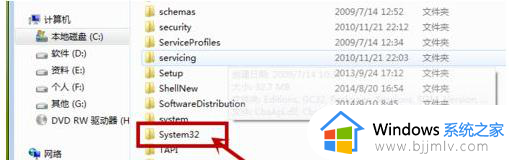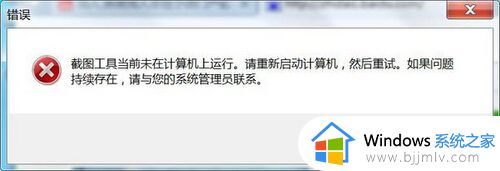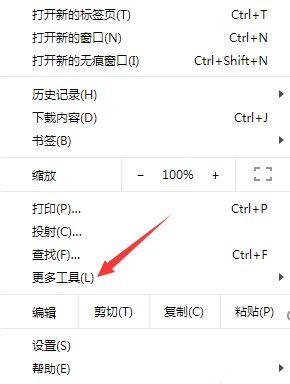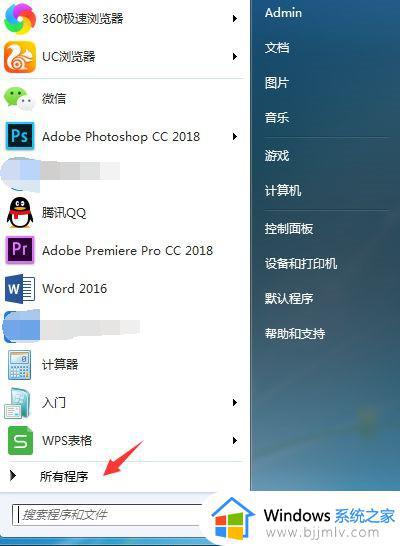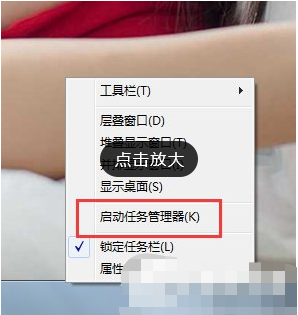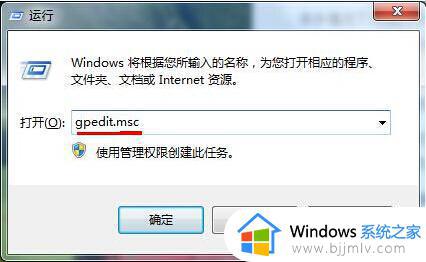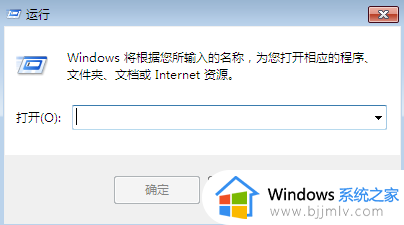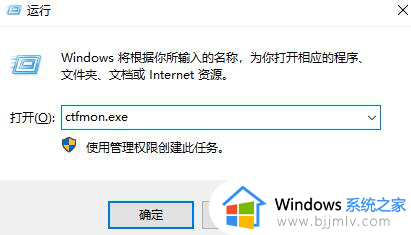win7管理工具打不开怎么办 win7打不开管理工具服务处理方法
更新时间:2022-11-24 11:22:25作者:runxin
在日常使用win7系统的过程中,计算机管理工具可以帮助用户对电脑的服务和应用程序以及系统工具方面进行一些必要设置,可是近日有些用户却遇到了win7电脑管理工具打不开的情况,对此win7管理工具打不开怎么办呢?今天小编就来教大家win7打不开管理工具服务处理方法。
具体方法:
1、打开运行,在输入regedit,回车打开注册表编辑器;
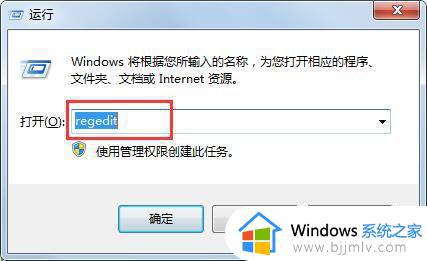
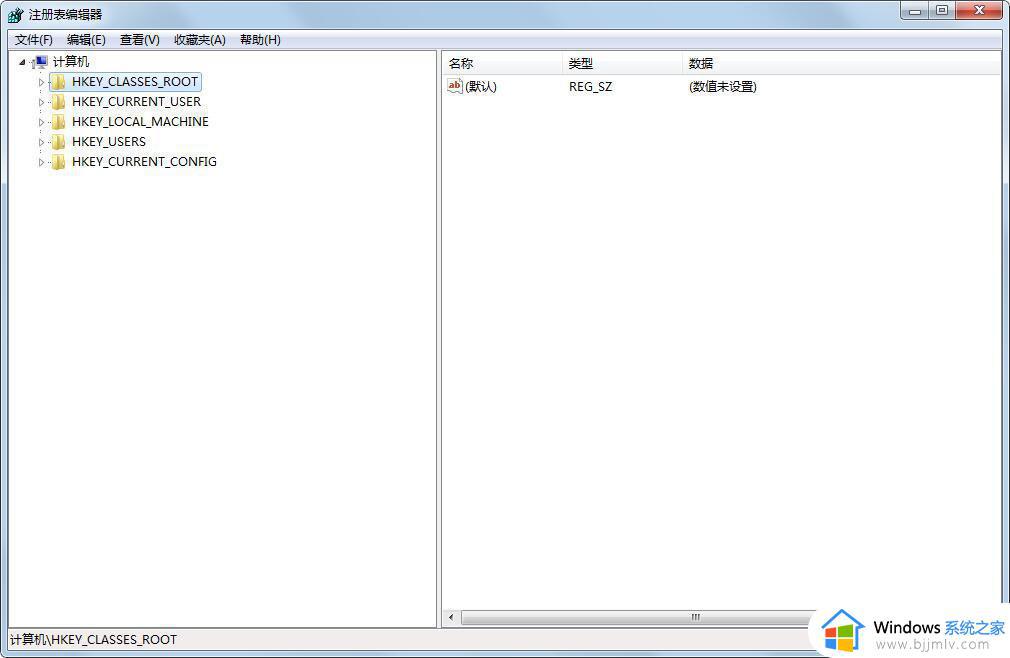
2、找到HKEY_CLASSES_ROOT\CLSID\{20D04FE0-3AEA-1069-A2D8-08002B30309D}\shell\Manage\command;
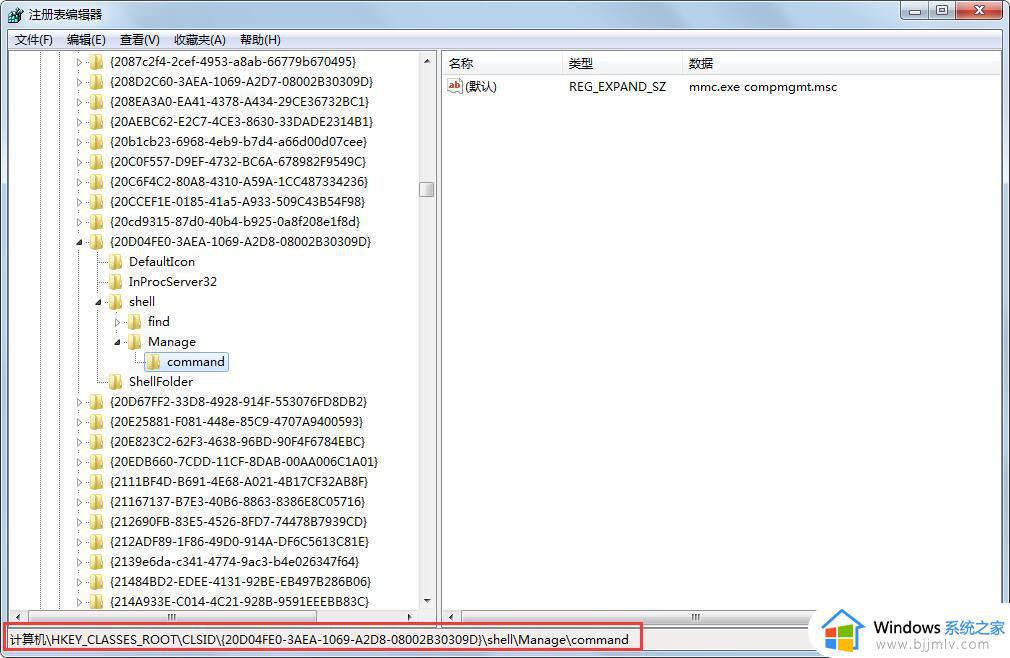
3、在右侧默认上点击双击;
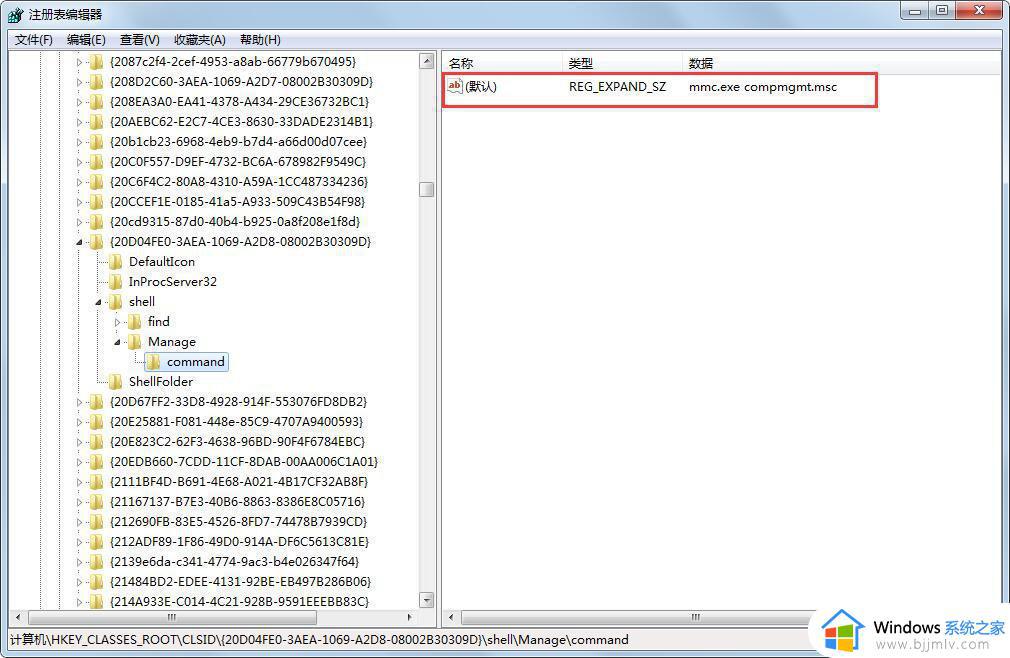
4、将数值数据改为mmc.exe %windir%\system32\compmgmt.msc,然后点击确定;
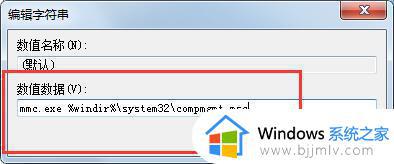
5、不用重启电脑,管理就可以打开了。
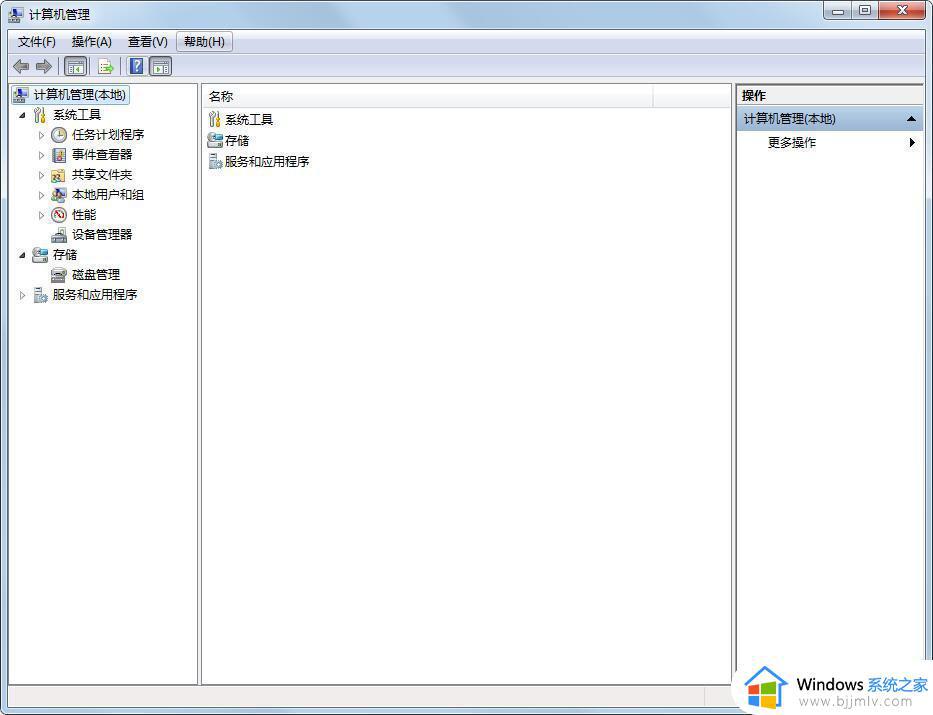
上述就是小编教大家的win7打不开管理工具服务处理方法了,碰到同样情况的朋友们赶紧参照小编的方法来处理吧,希望能够对大家有所帮助。